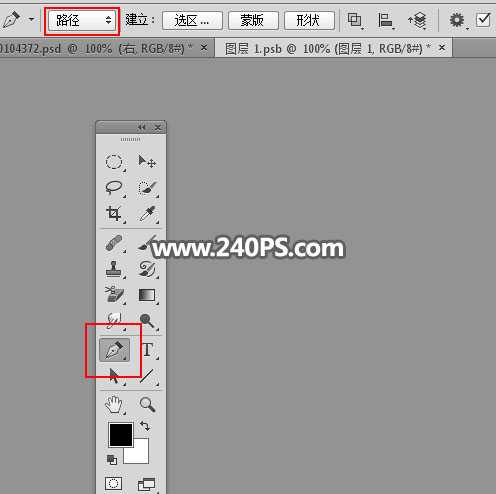幽灵资源网 Design By www.bzswh.com
ps怎样制作切开的果粒橙瓶子图片?运用PHOTOSHOP软件,可以很简单的制作大家想要的照片,下面和小编一起来看看具体步骤吧。
最终效果
具体步骤:
1、首先把下面的背景图片保存到本机,打开PS软件后,再打开保存的背景素材。
2、把下面的果汁素材1保存到本机,然后用PS打开。
3、在工具箱选择“钢笔工具”,在属性栏选择“路径”,如下图。
4、用钢笔工具勾底部的果汁饮料轮廓,如下图。
5、按Ctrl + 回车把路径转为选区。
6、给当前图层添加图层蒙版,如下图。
7、用移动工具把抠出的饮料素材1拖进来,调整好位置,然后新建一个组,把饮料素材1拖到组里面。
8、选择“套索工具”,勾出饮料的后半部分,然后添加图层蒙版。
9、用套索工具勾出下图所示的选区,并按Shift + F6 羽化15个像素。
上一页12 3 4 下一页 阅读全文
标签:
ps,切开,果粒橙,瓶子,图片
幽灵资源网 Design By www.bzswh.com
广告合作:本站广告合作请联系QQ:858582 申请时备注:广告合作(否则不回)
免责声明:本站文章均来自网站采集或用户投稿,网站不提供任何软件下载或自行开发的软件! 如有用户或公司发现本站内容信息存在侵权行为,请邮件告知! 858582#qq.com
免责声明:本站文章均来自网站采集或用户投稿,网站不提供任何软件下载或自行开发的软件! 如有用户或公司发现本站内容信息存在侵权行为,请邮件告知! 858582#qq.com
幽灵资源网 Design By www.bzswh.com
暂无评论...
RTX 5090要首发 性能要翻倍!三星展示GDDR7显存
三星在GTC上展示了专为下一代游戏GPU设计的GDDR7内存。
首次推出的GDDR7内存模块密度为16GB,每个模块容量为2GB。其速度预设为32 Gbps(PAM3),但也可以降至28 Gbps,以提高产量和初始阶段的整体性能和成本效益。
据三星表示,GDDR7内存的能效将提高20%,同时工作电压仅为1.1V,低于标准的1.2V。通过采用更新的封装材料和优化的电路设计,使得在高速运行时的发热量降低,GDDR7的热阻比GDDR6降低了70%。